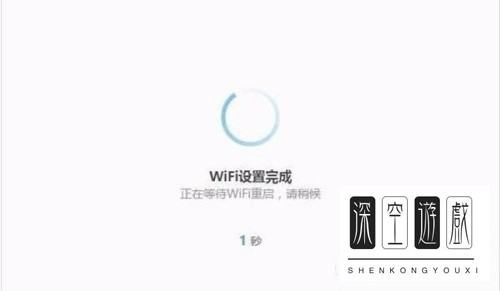一、360安全路由器怎么设置
360安全路由器怎么设置?本文主要来详细介绍下360安全路由器的设置使用方法。一台全新的或恢复出厂设置后的360安全路由器要想实现正常上网使用,需要经过以下四个步骤。
分别是:1、正确安装360安全路由器;2、设置电脑IP地址(自动获取IP地址) ;3、360安全路由器上网设置;4、检测360安全路由器是否设置成功。下面分步骤详细为大家讲解。
第一步、正确安装360安全路由器
有线连接
(1)、宽带是电话线接入时:请准备2根较短的网线,360安全路由器的WAN口用网线连接宽带猫(ADSL Modem)。电脑用网线连接到360路由器LAN1、LAN2接口中任意一个,连接方式如下图所示:
路由器安装连接示意图(电话线上网)
(2)、宽带是光纤接入时:请准备2根网线,360安全路由器的WAN口用网线连接光猫。电脑用网线连接到360路由器LAN1、LAN2接口中任意一个,连接方式如下图所示:
路由器安装连接示意图(光纤上网)
(3)、宽带是入户网线接入时:把运营商提供的入户网线连接到360安全路由器的WAN口。电脑用网线连接到360路由器LAN1、LAN2接口中任意一个,连接方式如下图所示:
路由器安装连接示意图(网线入户上网)
无线连接
如果准备用手机、笔记本电脑来配置360安全路由器,需要先把WAN口连接宽带网线(宽带猫、光猫、入户网线);然后手机/笔记本电脑搜索并连接前缀名为“360WiFi”的信号。
注意问题:
(1)、ADSL Modem(猫),光纤猫和入户网线是目前国内宽带接入的三种方式,大家根据自己的接入方式选择一种即可。
(2)、按照上面的方式连接360安全路由器后,电脑暂时就不能上网了,当路由器完成上网设置后,电脑自动就可以上网了,不再需要使用电脑上的“宽带连接”来拨号上网了。
(3)、请确保用来连接电脑-路由器;路由器-猫(光猫)的网线是可以正常使用的;如果网线有问题,可能会导致无法登录到360安全路由器的设置界面,或者设置后无法上网的问题。
二、如何设置360安全路由器
现在很多人都需要用到路由器建立WiFi,有些用户买了360安全路由器不知道如何设置,接下来小编就给大家介绍一下具体的操作步骤。
具体如下:
1. 首先第一步根据下图所示,将路由器连接到电脑。先将【入户网线】插入路由器的黄色【WAN】口,然后将另一根网线两端分别连接电脑以及路由器的蓝色【LAN】口。
2. 第二步找到并打开电脑中的【Internet协议版本4】窗口,根据下图所示,勾选【自动获得IP地址、自动获得DNS服务器地址】选项,然后点击【确定】。
3. 第三步打开电脑浏览器,在地址栏中输入【luyou.360.cn】并按下【回车】键,根据下图所示,点击页面中的【立即开启】选项。
4. 第四步进入【开始上网】页面后,根据下图所示,点击【宽带PPPoE】选项,并输入【宽带账户、宽带密码】,然后点击下方【立即开始上网】。(如果不知道宽度账户密码的话,打电话进行咨询)
5. 第五步进入【开始设置您的WiFi名称和密码】页面后,根据下图所示,分别设置【WiFi名称、WiFi密码】。为了方便管理,小编建议勾选【将WiFi密码同时设为路由器管理密码】选项,然后点击【下一步】。
6. 最后进入【WiFi设置完成】页面后,等待WiFi完成重启,就可以连接WiFi进行上网。